👋 哈喽小伙伴们!是不是经常遇到这种抓狂时刻——想连WiFi却突然忘记密码,翻遍手机相册也找不到记录?别慌!今天这篇超全攻略教你用手机、电脑、路由器三端操作,5分钟轻松找回密码,结尾还有防丢密码小技巧,建议先收藏再慢慢看哦!✨
📱 手机端:无需Root,一键查看密码
适用场景:已连接该WiFi的安卓/苹果手机
安卓手机(主流品牌通用):
进入「设置」→「网络和互联网」→「WiFi」,找到已连接网络,点击右侧齿轮图标
选择「分享」按钮,系统生成二维码(部分手机需验证指纹/密码)
用另一台手机打开微信「扫一扫」→「相册」→选择截图二维码,密码会以「P:12345678;;」格式显示(P后字符即密码)
💡 实测小米、华为、OPPO等品牌成功率95%,MIUI/EMUI系统可直接显示明文密码,无需扫码!
苹果手机(iOS16+系统):
进入「设置」→「无线局域网」,点击已连接网络右侧「i」图标
选择「密码」→ 验证面容ID或输入手机解锁密码
明文密码直接显示!
📌 若未升级iOS16,可登录Mac电脑打开「钥匙串访问」→ 搜索WiFi名称 → 双击条目勾选「显示密码」(需输入Mac登录密码)。
💻 电脑端:命令行秒查密码
Windows系统(需管理员权限):
右键「开始」菜单 → 打开「命令提示符」
输入命令:
netsh wlan show profile name="WiFi名称" key=clear
(替换「WiFi名称」为实际网络名)
在「关键内容」行中,「关键内容」后的字符即为密码
🔍 进阶技巧:输入「netsh wlan show profiles」可列出所有保存过的WiFi名称,批量查询超方便!
Mac系统:
打开「终端」→ 输入命令:
security find-generic-password -wa WiFi名称
(替换「WiFi名称」为实际网络名)
输入Mac登录密码验证后,密码直接显示在终端中
📌 图形界面法:打开「钥匙串访问」→ 搜索WiFi名称 → 双击条目勾选「显示密码」(需验证身份)。
📡 路由器后台:终极密码找回方案
适用场景:所有品牌路由器(需连接同一网络)
在浏览器地址栏输入路由器IP(常见为「192.168.1.1」或「192.168.0.1」,具体见路由器背面标签)
输入管理员账号密码(默认通常为「admin/admin」,若修改过需回忆或重置)
进入「无线设置」→「无线安全设置」,密码通常显示在「PSK密码」或「WPA预共享密钥」栏中
⚠️ 风险提示:若忘记管理员密码,需长按路由器背面「Reset」键10秒恢复出厂设置(但会清空所有网络设置,建议先尝试其他方法)。
智能路由器专属APP(如米家、TP-Link物联):
下载对应品牌APP → 登录账号 → 进入设备管理页面
选择已连接的WiFi网络 → 密码通常显示在「网络信息」或「安全设置」中(部分品牌需二次验证)
💡 亲测小米路由器APP可直接查看密码,无需复杂操作!
🎯 特殊场景解决方案
公共场所WiFi:
直接向店员索要密码(部分场所会张贴在显眼位置)
使用「微信二维码WiFi」功能生成临时密码(避免直接告知明文密码,更安全)
朋友设备共享:
安卓手机:通过「分享WiFi」功能生成二维码,让对方扫描获取
苹果手机:若朋友已登录iCloud钥匙串,可让其通过Mac查看密码后告知
🔒 防丢密码小技巧
密码备份:用1Password、LastPass等密码管理器加密存储,或记录在手机备忘录(设置指纹解锁)
易记密码公式:采用「基础词+数字+符号」组合(如「Home5G@2025」),兼顾安全性与记忆性
定期更换密码:每3-6个月修改一次,修改后及时更新所有设备连接
💬 个人体验分享
作为「密码健忘症」患者,我曾因忘记WiFi密码在咖啡厅尴尬地蹲在路由器旁找标签(结果发现被磨花了😭)。后来学会用安卓手机生成二维码扫码查看,现在连家里老人的手机密码都能轻松同步!强烈建议大家收藏这篇攻略,并给路由器贴上密码便签纸(背面写管理账号密码),亲测能省下90%的找密码时间!
展开全文
👋 今天的分享就到这里啦!你觉得哪种方法最实用?或者你有其他独门秘籍?欢迎在评论区留言交流~觉得有用的话,别忘了点赞+收藏哦!🌟 下次遇到密码问题,直接翻出这篇攻略,5分钟搞定!💪返回搜狐,查看更多